
安卓10系统无线adb,轻松实现设备远程控制
时间:2025-01-29 来源:网络 人气:
你有没有想过,在安卓10系统下,不用那长长的USB线,也能轻松地调试你的手机呢?没错,就是无线ADB调试!今天,我就要带你一起探索这个神奇的无线ADB调试世界,让你在轻松愉快的氛围中,掌握这项技能。
无线ADB调试,轻松连接无烦恼
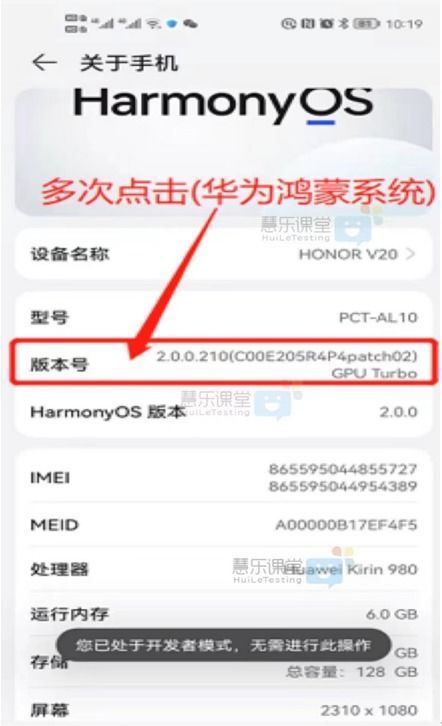
想象你正坐在沙发上,手里拿着手机,电脑则放在旁边。你想要调试手机上的某个应用,却因为USB线太长,总是被绊得团团转。现在,有了安卓10系统的无线ADB调试,这一切都变得简单了。
开启开发者模式,开启无线调试之旅
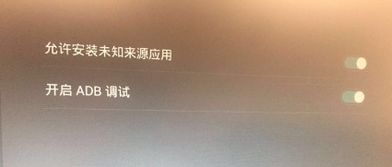
首先,你得让你的手机准备好。打开手机的“设置”,找到“系统”或“更多设置”,然后进入“开发者选项”。在这里,找到“USB调试”和“无线调试”,把它们都打开。注意哦,如果你的手机没有找到“开发者选项”,可以尝试连续点击“关于手机”中的“版本号”7次,这样就能开启开发者模式了。
连接无线路由,共享同一网络

接下来,确保你的手机和电脑连接到了同一个WiFi网络。这样,无线ADB调试才能顺利进行。如果你不知道自己的WiFi密码,可以尝试在手机上打开“设置”,找到“WLAN”,然后点击你正在使用的WiFi网络,查看密码。
设置ADB监听,轻松连接手机
在电脑上,打开命令提示符或终端,输入以下命令:
adb tcpip 5555
这条命令会让你的电脑监听5555端口,等待手机的连接。注意,这个端口号是可以自定义的,如果你想要使用其他端口号,可以在命令中替换掉5555。
获取手机IP地址,连接无线上线
现在,你需要知道手机的IP地址。在手机上,打开“设置”,找到“WLAN”,然后点击你正在使用的WiFi网络。在这里,你可以看到手机的IP地址。
回到电脑,输入以下命令,将手机连接到电脑:
adb connect 手机IP:端口号
比如,如果你的手机IP地址是192.168.1.10,端口号是5555,那么命令就是:
adb connect 192.168.1.10:5555
查看连接状态,确认连接成功
连接完成后,你可以使用以下命令查看连接状态:
adb devices
如果连接成功,你会在列表中看到你的手机设备。
无线调试,轻松管理手机
现在,你已经成功连接了手机,可以开始进行无线调试了。你可以使用ADB命令安装、卸载应用,查看设备状态,甚至进行远程调试。
断开连接,恢复正常使用
调试完成后,如果你想断开无线连接,可以使用以下命令:
adb disconnect 手机IP:端口号
比如,如果你想断开与192.168.1.10:5555的连接,命令就是:
adb disconnect 192.168.1.10:5555
你可以关闭“开发者选项”中的“USB调试”和“无线调试”,让手机恢复正常使用。
无线ADB调试,让生活更美好
无线ADB调试,让我们的生活变得更加便捷。不再受USB线的束缚,我们可以随时随地调试手机,享受科技带来的便利。快来试试吧,相信你一定会爱上这项技能!
相关推荐
教程资讯
教程资讯排行













